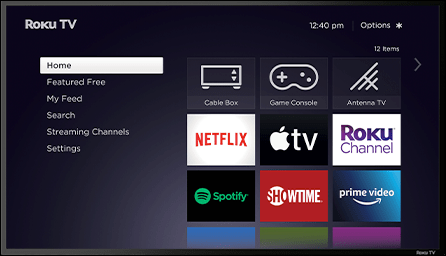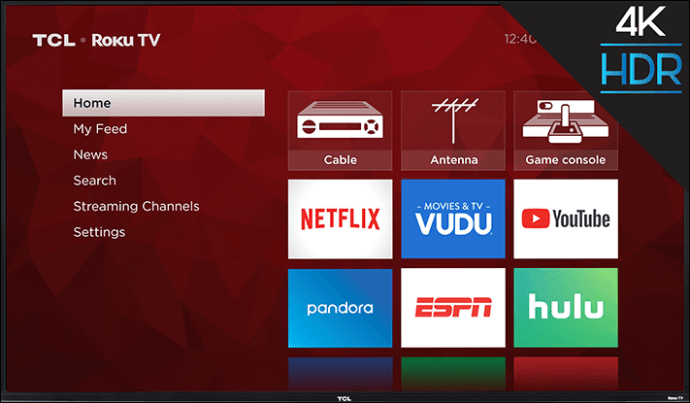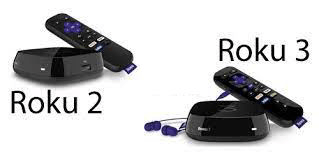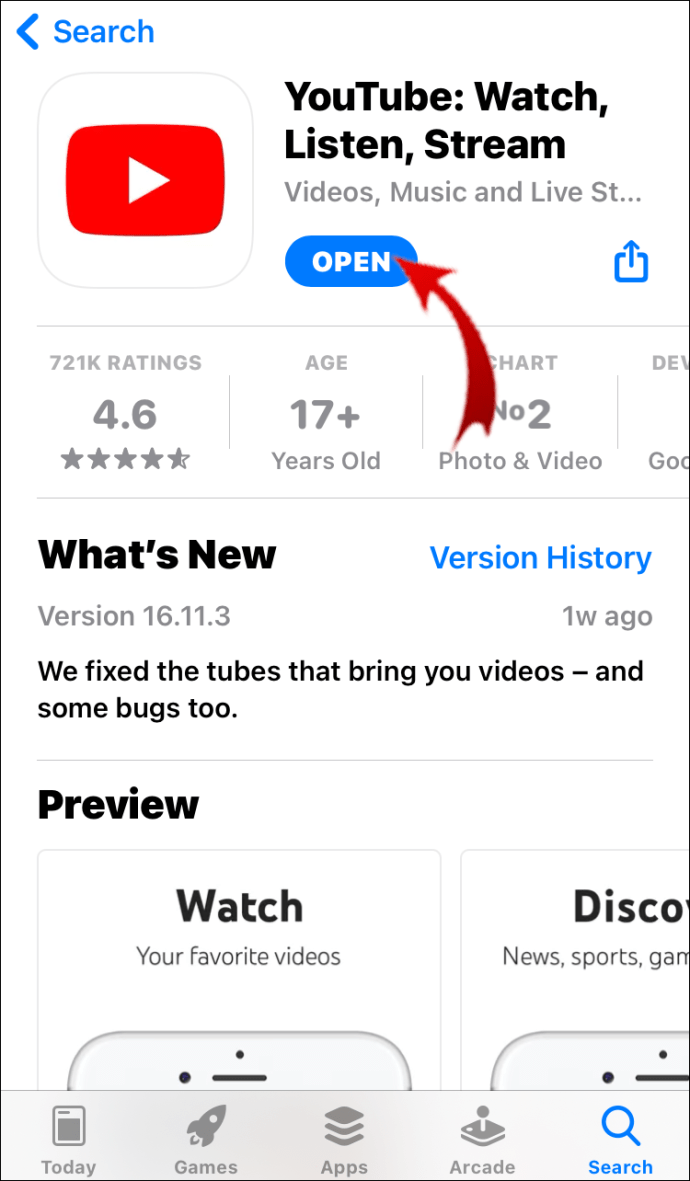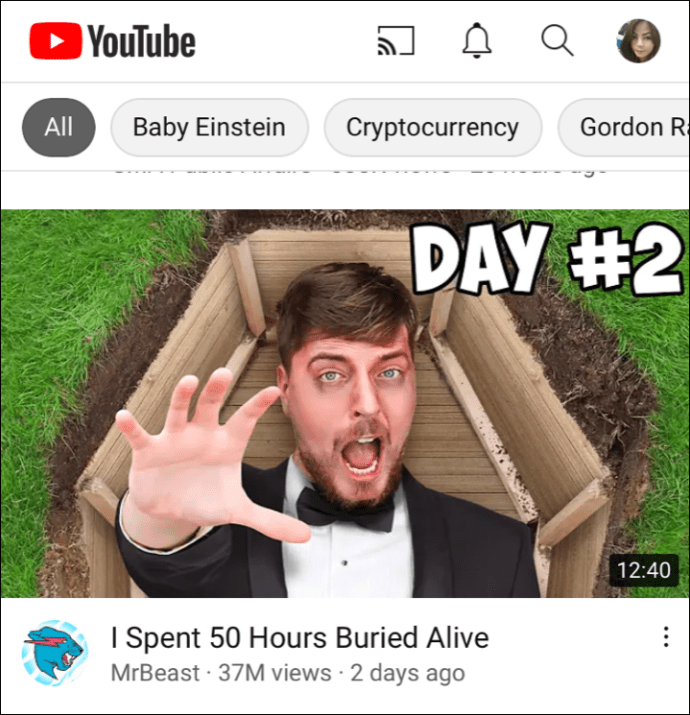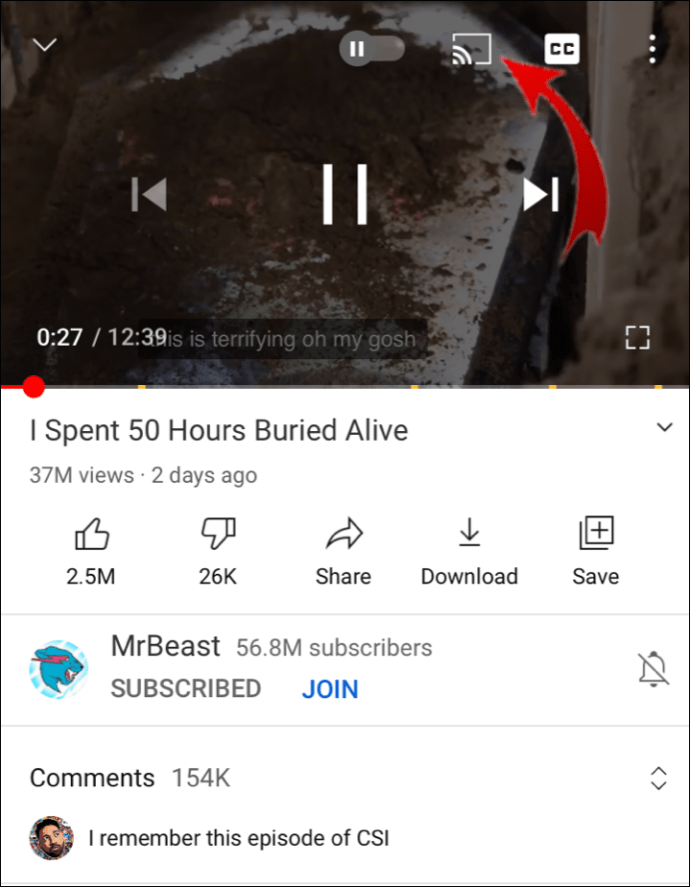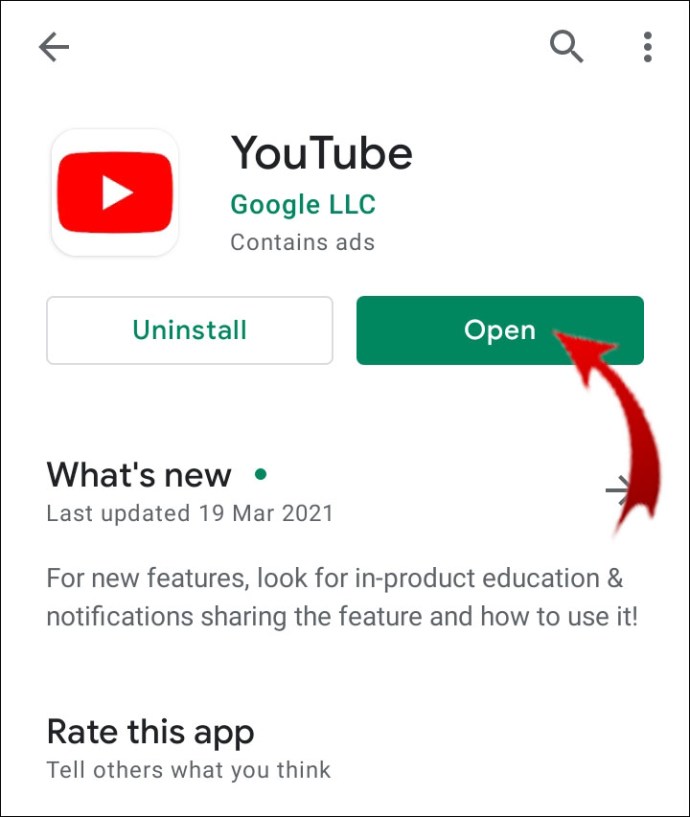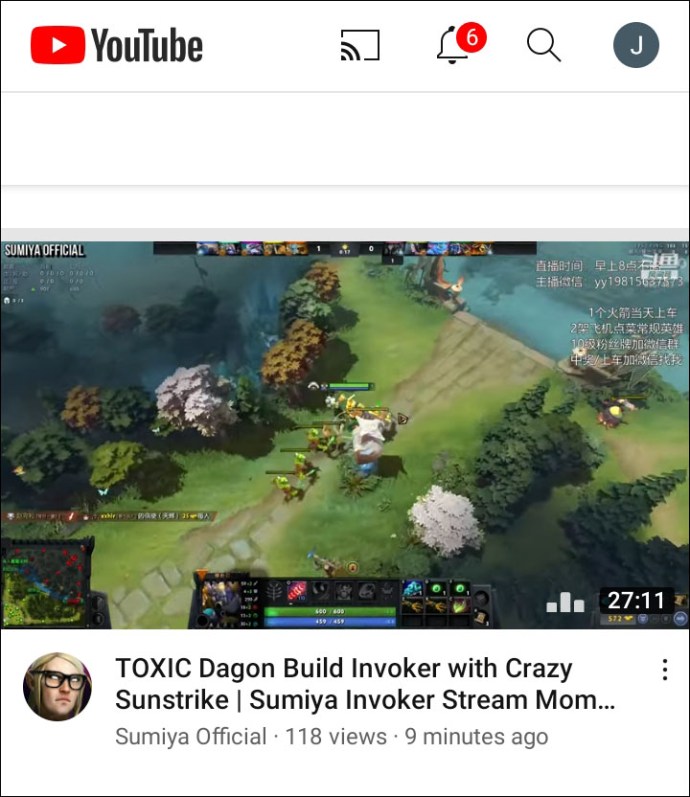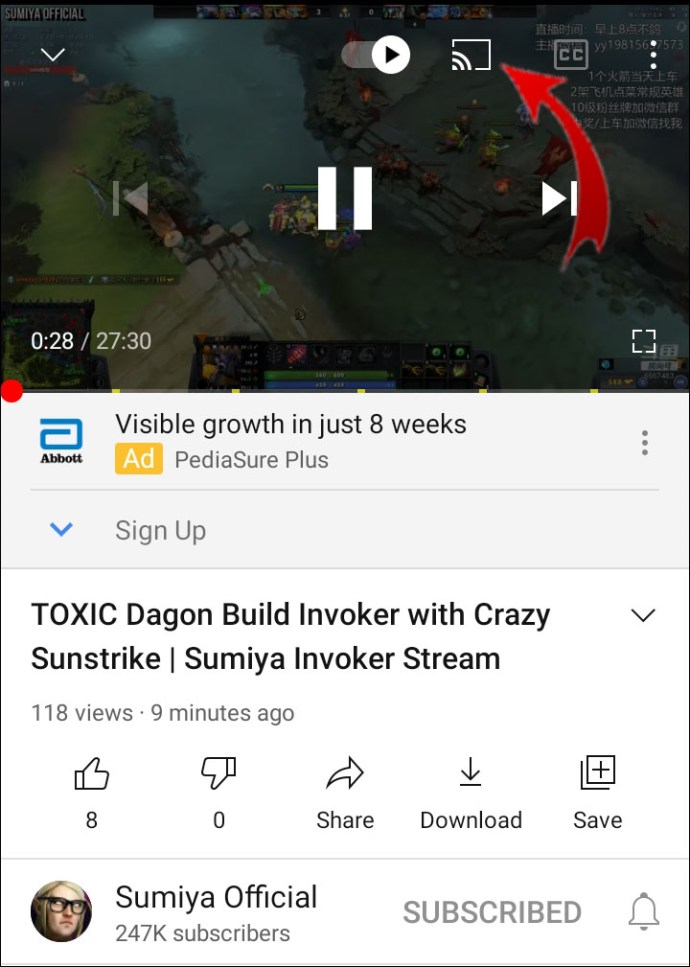Гледането на любимите ви мнения на YouTube за финала на Играта на тронове е много по -добре на голям екран. С Roku можете да прекарвате по цял ден в преглеждане на видеоклипове или персонализиране на вашия плейлист в YouTube. Необходимо е само да добавите канала към началния си екран и можете да започнете поточно предаване.
Ако искате да знаете как да гледате YouTube в Roku, попаднали сте на правилното място. В тази статия ще обясним двата различни начина, по които можете да свържете вашето устройство Roku с вашия акаунт в YouTube.
Как да гледате YouTube TV на Roku?
Сред многото налични канали можете също да добавите YouTube към повечето устройства на Roku. Просто се уверете, че вашият конкретен модел поддържа приложението, преди да опитате да го изтеглите. За щастие, единственото устройство Roku, което не може да се свърже с YouTube, е оригиналната версия за 2010 г. Ако притежавате по -късен модел, можете да гледате YouTube без никакви проблеми.
Ако искате да предавате любимите си видеоклипове в YouTube на Roku, можете да добавите канала ръчно. Ето как да гледате YouTube на Roku с помощта на дистанционното Roku:
- Натиснете „Начало“, за да отворите „Магазин за канали“ на вашия интерфейс.
- Кликнете върху опцията „Най -безплатно“.
- YouTube трябва да бъде един от първите канали, които ще се появят. Щракнете, за да изберете.
- Кликнете върху бутона „Добавяне на канал“ от дясната страна. Изчакайте няколко секунди, за да го изтегли Roku.
- Изберете опцията „Отиди на канал“, след като изтеглянето приключи.
YouTube вече ще бъде включен в списъка „Моите канали“ на началния ви екран.
Ако обичате да гледате YouTube TV, можете също да го предавате на определени устройства на Roku. Въпреки това, за разлика от обикновения YouTube, той не е достъпен безплатно. Ще трябва да закупите канала от магазина за канали на Roku.
Преди да посегнете към портфейла си, разгледайте този списък с устройства на Roku, които поддържат YouTube TV:
- Roku TV
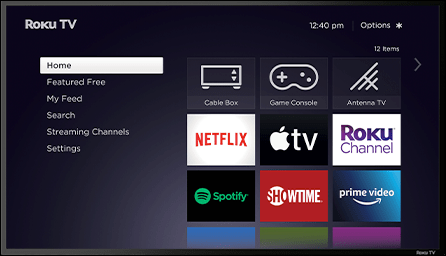
- 4k Roku TV
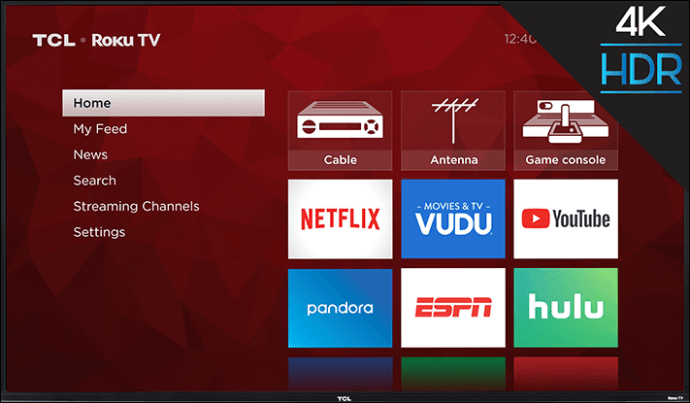
- Roku 2 (версия 4210), 3 и 4
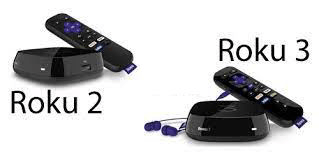
- Roku Streaming Stick (моделите 3500 и по -нови)

- Roku Ultra

- Roku Premiere и Premiere +

- Roku Express и Express +

В случай, че притежавате някое от гореспоменатите устройства, не се колебайте да закупите канала. Ето как да гледате YouTube TV на Roku с помощта на дистанционното:
- Кликнете върху бутона „Начало“.
- Отворете раздела „Канали за поточно предаване“, за да отворите диалоговия прозорец „Търсене на канали“.
- Намерете YouTube TV и кликнете върху „Добавяне на канал“.
- Потвърдете инсталацията с „OK“.
- Върнете се на началния екран и отворете YouTube TV.
Трябва да можете да се насладите веднага на 70+ различни канала. Ако не се появи веднага, това не означава непременно, че изтеглянето е неуспешно. Понякога може да отнеме до 24 часа, преди YouTube TV да стане наличен.
Как да изпращате видеоклипове в YouTube към вашия Roku?
Другият начин да гледате YouTube на Roku е да го сдвоите с вашия Android или iPhone. Така нареченото „дублиране“ ви позволява да търсите видеоклипове на телефона си, вместо да използвате вградената функция. Ето как да направите това:
- Проверете дали телефонът или таблетът ви са свързани към същата мрежа като вашето устройство Roku.
- Отворете YouTube на Roku. Отидете в менюто „Настройки“.
- Влезте в акаунта си. На телефона ви ще се появи заявка за посещение youtube.com/activate.
- Завършете влизането, като кликнете върху бутона „Разрешаване на достъп“.
- Кликнете върху „Сдвояване на устройство“, за да свържете телефона или таблета си.
- Отидете на уебсайта youtube.com/pair или просто сканирайте QR кода, който се появява на екрана.
- На телевизионния екран ще се появи цифров код. Въведете, за да сдвоите устройствата.
Можете да повторите същия процес, за да свържете вашия лаптоп или таблет към Roku.
Има и друга опция, която не включва синхронизиране на телефона ви с вашето устройство Roku. Вместо дублиране, можете просто да излъчите на екрана си и да започнете поточно предаване. Процесът е почти идентичен както за iOS, така и за Android устройства. Ето как да изпращате видеоклипове в YouTube към вашия Roku на вашия iPhone:
- Отворете YouTube на телефона си.
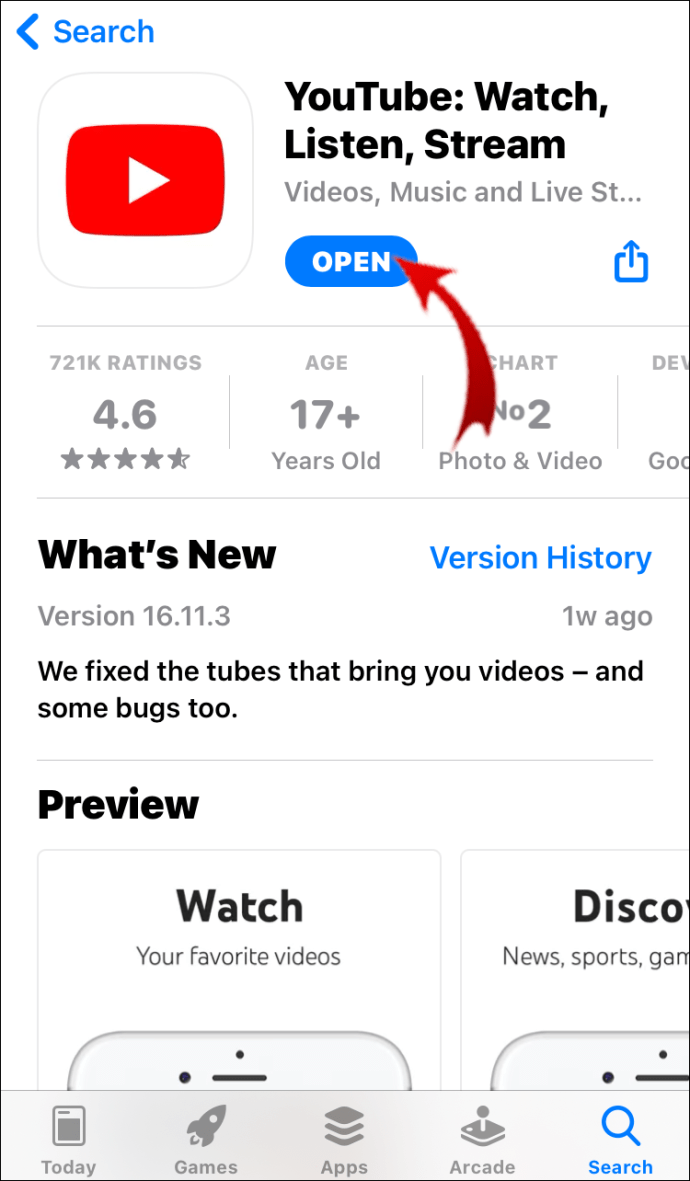
- Намерете видеоклипа, който искате да предавате, и го пуснете.
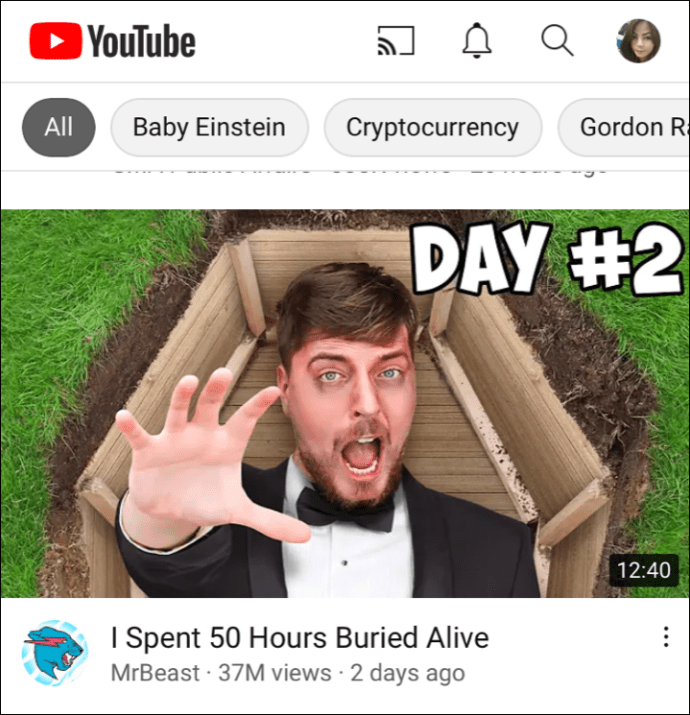
- В долната част на екрана ще се появи бутон „Cast“. Прилича на символа на Wi-Fi, затворен в правоъгълник.
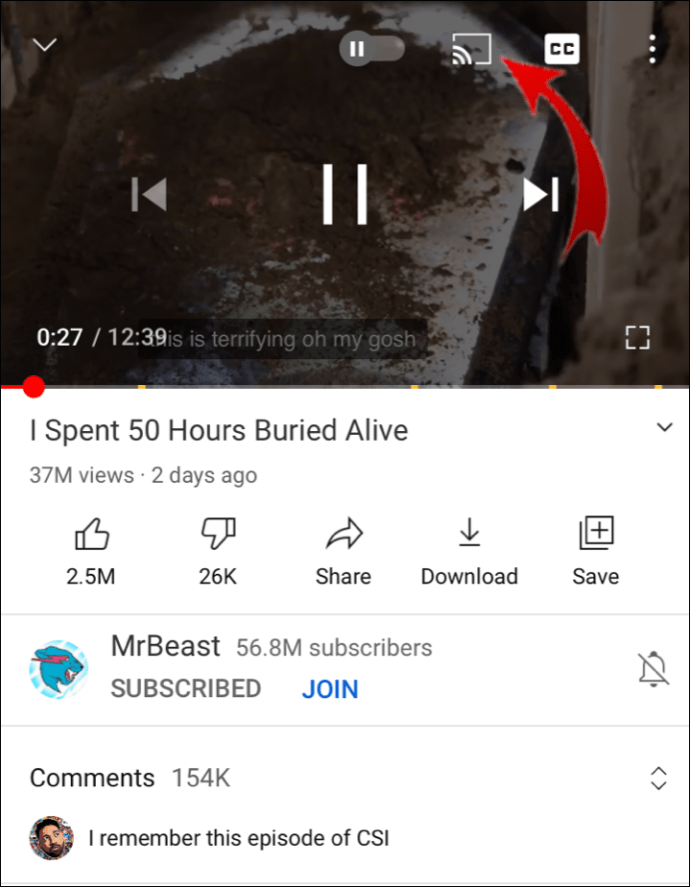
- Кликнете върху бутона и изберете Roku от списъка с устройства.
След като приключите, видеоклипът ви в YouTube вече ще се възпроизвежда на Roku. Когато искате да спрете предаването, просто щракнете отново върху бутона, но този път изберете „Прекъсване на връзката“.
Ако предпочитате Android пред iOS, следвайте същите стъпки:
- Отидете на YouTube.
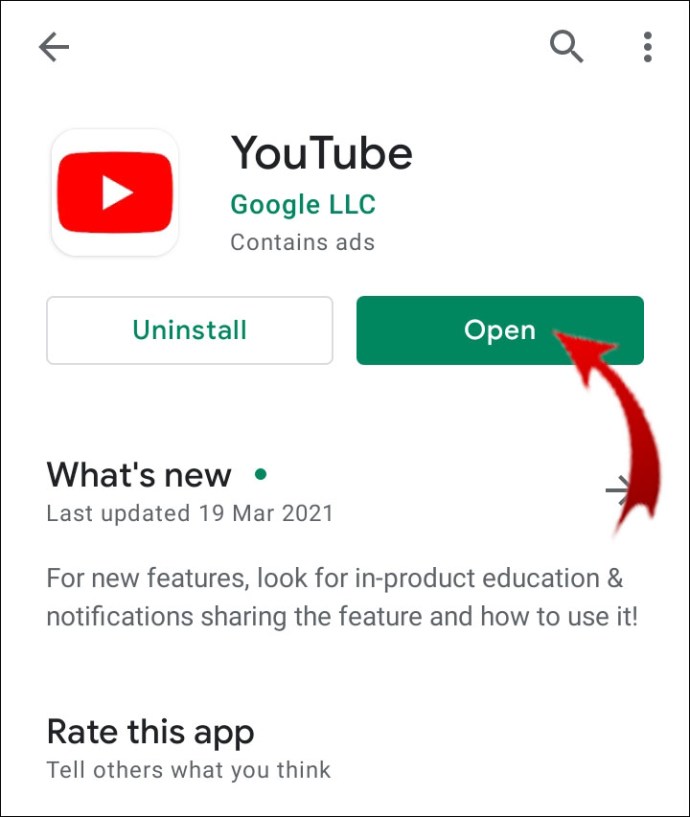
- Пуснете видео.
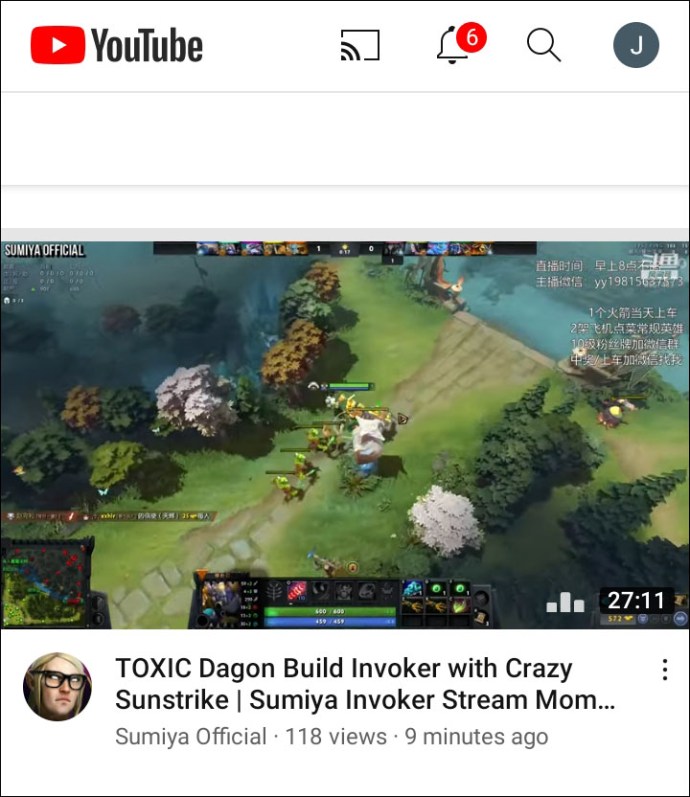
- Щракнете, за да „предавате“ екрана си.
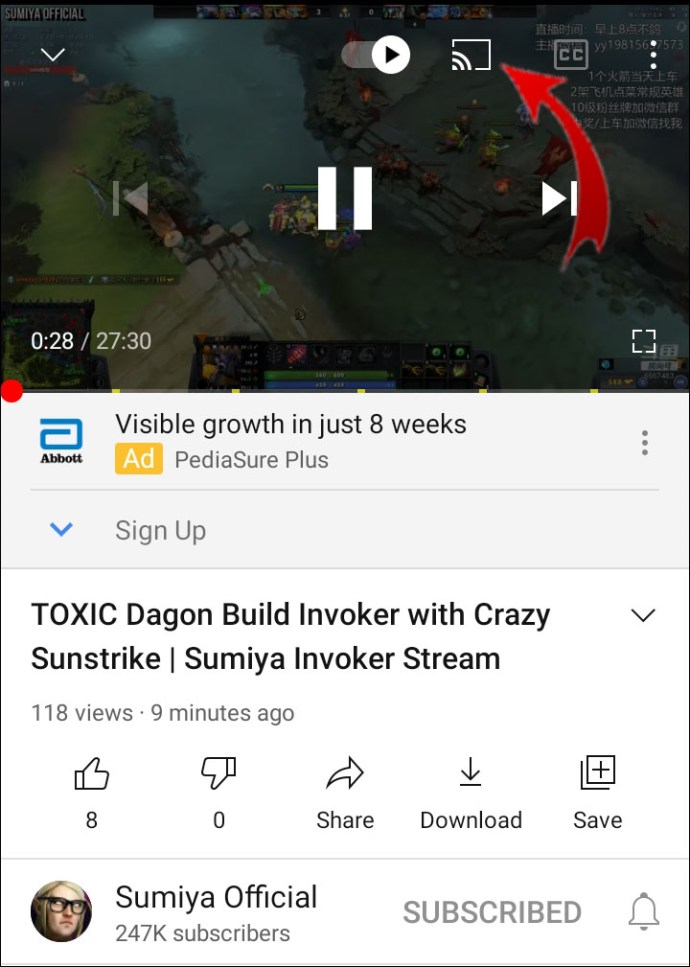
- Щракнете отново, за да спрете поточното предаване.
Използвайки този метод, можете да направите пауза, превъртане назад, пропускане и контрол на силата на звука на видеоклипа. Не се притеснявайте, че ще можете да използвате телефона си, актьорският състав не пречи на изпращането на текстови съобщения.
Как да видите своята история на гледане в YouTube на Roku?
Roku всъщност не предлага опцията за преглед на историята на вашето устройство. Това се дължи най -вече на неговия посреднически характер. Roku е услуга за стрийминг и техните телевизори и цифрови плейъри не са създадени да съхраняват много данни.
Историята на гледане се състои предимно от кеш файлове. Roku OS изтегля само информация за вход на локалния си диск. Устройствата дори не предлагат опция за изчистване на кеша или изтриване на данни от вашите приложения.
Разбира се, ако приложението има вградена функция, можете да разглеждате историята на гледанията си отлично. YouTube е един от онези канали, които могат да показват историята на гледанията ви на всяко устройство. Ето как да видите своята история на гледане в YouTube на Roku:
- Отидете на „Моите канали“ и отворете YouTube.
- Влезте в профила си.
- Отворете падащото меню от лявата страна.
- Кликнете върху „История“.
Всички наскоро гледани видеоклипове сега ще се появят на екрана. Ако обаче искате да направите промени в дневника, не можете да го направите чрез съвет на Roku. Ще трябва да го сдвоите с вашия лаптоп или телефон и да изчистите историята на гледане чрез дублиране на устройството.
Допълнителни често задавани въпроси
1. Как получавате безплатна телевизия на Roku?
Една от причините Roku да се счита за първокласна стрийминг услуга е броят на безплатните канали, достъпни при поискване. Можете да гледате часове телевизионни предавания и филми, без да бъдете таксувани за месечен абонамент.
Всичко, което трябва да направите, за да получите безплатна телевизия на Roku, е да добавите безплатните канали към вашето устройство. Ето как да го направите:
1. Щракнете върху бутона „Начало“ на вашето дистанционно управление.
2. Отидете на „Streaming Channels“ и намерете диалоговия прозорец „Search Channels“.
3. Въведете името на канала, който искате да добавите. Кликнете върху „Добавяне на канал“.
4. Потвърдете с „OK“.
Има много възможности за избор, така че ето някои безплатни телевизионни канали, достъпни в Roku:
1. Каналът Roku има база данни от стотици филми, документални филми и телевизионни предавания. Всеки месец те включват още едно заглавие към вече впечатляващия комплект.
2. Телевизия Pluto TV предава някои по-малко известни канали като IGN, All Day Anime и Crime Network. Ако искате да сте в крак с текущите събития, това е чудесно решение за вас, тъй като прилича на кабелна телевизия. Той включва много новинарски канали, както и спорт и развлечения.
3. Туби е идеален за феновете на стария Холивуд. Можете да предавате почти всеки филм от трите големи студия-Paramount Pictures, Lionsgate и Metro-Goldwyn-Mayer.
4. Popcornfix и Popcornfix Kids са чудесни за семейно забавление. Каналът предава предимно блокбъстъри и преяждащи телевизионни предавания. Разбира се, той предлага широка гама от подходящо за деца съдържание.
5. Sony Crackle е идеален за повторно гледане на класически сериали като Seinfeld и Community. Определящата характеристика е лесният за потребителя интерфейс, категоризиран по жанр.
2. Как да гледам телевизия на живо в Roku?
Ако не сте фен на YouTube TV на живо, има и други опции за гледане на телевизия на живо в Roku. Наскоро бяха направени няколко актуализации на началния екран на Roku Channel. Включена е нова функция, която ви позволява да гледате безплатно линейни канали на вашето устройство.
„Ръководство за линейни телевизионни канали“ е портал към над 100 линейни канала. Това включва новини, забавления, спорт и семейно съдържание. Ето как да получите достъп до него:
1. Отворете Roku Channel.
2. Новата функция ще се появи на началния ви екран. Кликнете върху „TV на живо“, за да отворите ръководството.
3. Изберете канала, който искате да гледате.
4. Можете също да получите достъп до ръководството, когато гледате телевизия на живо. Кликнете върху лявата стрелка на дистанционното, за да отворите менюто.
Roku You Like a Hurricane
Свързването на вашия акаунт в YouTube с Roku прави binging много по -лесно. Каналът е безплатен и достъпен в Roku Channel Store. Почти всички телевизори и плейъри на Roku поддържат приложението, с изключение на модела от 2010 г.
Ако обаче искате да гледате телевизия на живо в YouTube, ще трябва да я купите от магазина за канали на Roku. За щастие има много алтернативи за линейна телевизия, които не изискват такса. В края на краищата има причина Roku да е една от най -популярните стрийминг услуги.
От колко време използвате стрийминг услугите на Roku? Предпочитате екранно предаване или използвате дистанционното за поточно предаване на видеоклипове в YouTube? Коментирайте по -долу и ни кажете, ако знаете друг начин да гледате YouTube на Roku.